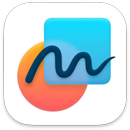 Freeform
Freeform
Verwende die App „Freeform“, um Ideen zu organisieren und mit anderen zusammenzuarbeiten. Erstelle ein Board und füge dann Text, Medien, Dateien und mehr hinzu. Du kannst in Echtzeit zusammenarbeiten und Änderungen anzeigen.
Hinweis: Die App „Freeform“ ist unter macOS Ventura 13.1 (oder neuer) verfügbar.
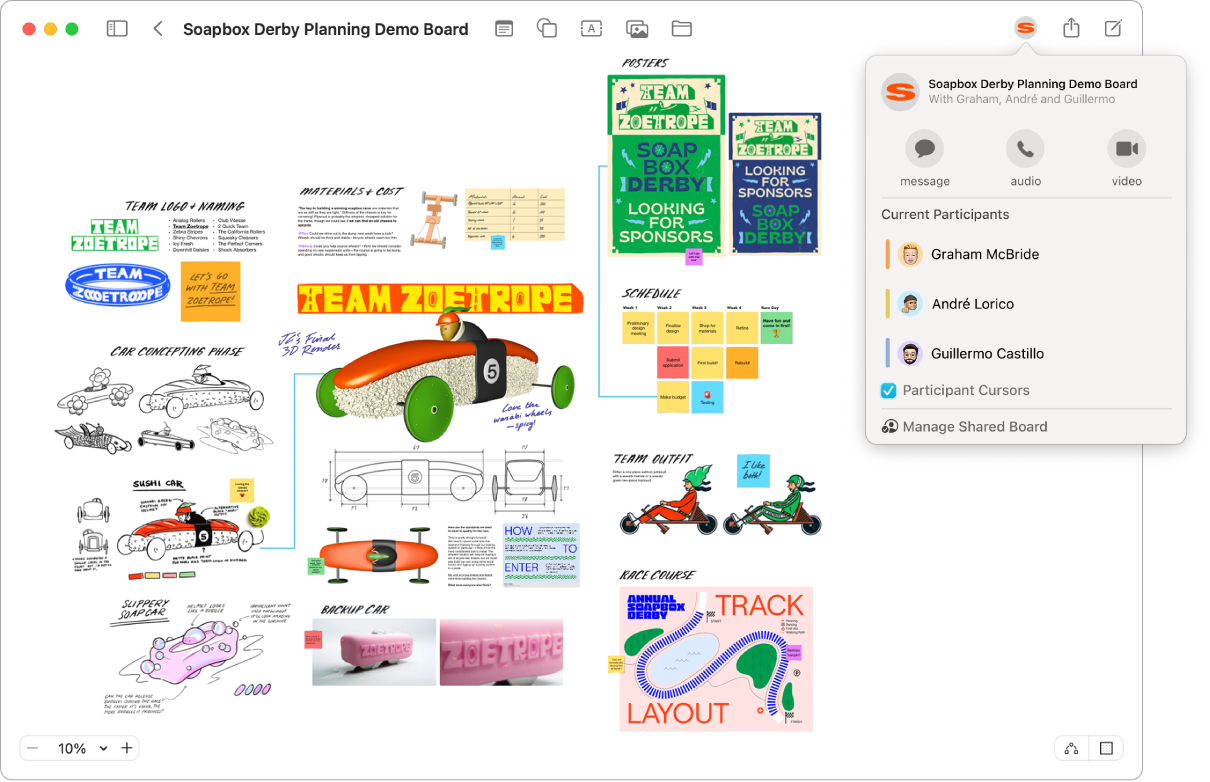
Erstellen eines Boards. Klicke in der Symbolleiste auf „Neues Board“, um ein neues Board zu erstellen. Boards werden automatisch gesichert. Um ein Board zu benennen, klicke oben links in der Titelzeile auf „Ohne Titel“ und gib einen Namen ein.
Tipp: Deine Boards werden nicht auf all deinen Geräten synchronisiert. Wenn Boards nicht synchronisiert werden, aktiviere „Freeform“ in dein Einstellungen „iCloud“. Die App „Freeform“ ist unter iOS 16.2 und iPadOS 16.2 (oder neuer) verfügbar.
Hinzufügen von Text Medien, Dateien und mehr. Verwende die Symbolleiste, um Text, Notizzettel, Fotos, Links und Dateien zu deinem Board hinzuzufügen. Du kannst auch Objekte aus anderen Apps auf dein Board ziehen.
Dein Board verwalten. Du kannst Objekte auf deinem Board auch bewegen, skalieren und ausrichten. Du kannst dein Board auch mit einem Raster anzeigen oder Hilfslinien verwenden, um Objekte genau zu positionieren.
Erstellen eines Diagramms. Verwende Formen, Linien und andere Objekte, um ein Diagramm zu erstellen. Klicke auf „Darstellung“ und dann auf „Verbinder einblenden“. Füge ein beliebiges Objekt, z. B. Text, Formen oder Notizzettel, hinzu und bewege einen Pfeil, um eine Verbindungslinie hinzuzufügen. Weitere Informationen findest du unter Hinzufügen eines Diagramms zu einem Freeform-Board auf dem Mac im Benutzerhandbuch für Freeform.
In der App „Freeform“ zusammenarbeiten. Du kannst eine Einladung zur Zusammenarbeit an einem Board in der App „Nachrichten“ oder „Mail“ senden oder den Link kopieren und teilen. Klicke in der Symbolleiste auf ![]() , wähle „Zusammenarbeiten“ aus und wähle dann „Nachrichten“, „Mail“ oder „Link kopieren“. Wenn du das Objekt in „Nachrichten“ teilst, wird jeder im Thread automatisch zum Board eingeladen.
, wähle „Zusammenarbeiten“ aus und wähle dann „Nachrichten“, „Mail“ oder „Link kopieren“. Wenn du das Objekt in „Nachrichten“ teilst, wird jeder im Thread automatisch zum Board eingeladen.
Als PDF-Datei exportieren.Du kannst ein Freeform-Board als PDF-Datei exportieren. Wähle „Ablage“ > „PDF exportieren“ aus.
Weitere Infos. Weitere Informationen findest du im Freeform – Benutzerhandbuch.
